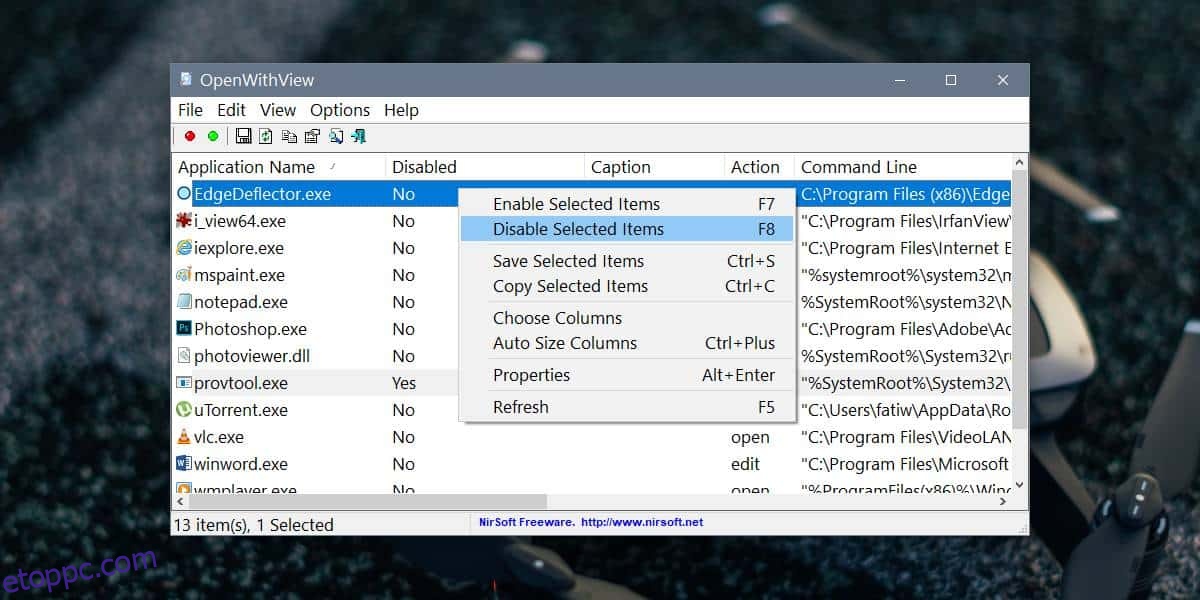Ha jobb gombbal kattint egy fájlra Windows 10 rendszerben, a helyi menüben található egy Megnyitás ezzel opció. Ha kiválasztja, megnyílik egy menü, amely felsorolja azokat az alkalmazásokat, amelyek megnyithatják a fájlt. Ebben a menüben kereshet és választhat más alkalmazásokat, és beállíthatja az alapértelmezett alkalmazást, amely mindig megnyitja az adott fájltípust. A Windows 10 nem túl okos az általa felsorolt alkalmazásokat illetően. Ha olyan alkalmazásokat lát a Megnyitás listában, amelyeknek nem kellene ott lennie, eltávolíthatja őket. Az alkalmazások eltávolításához a Megnyitás listáról szükség van egy OpenWithView nevű alkalmazásra.
Szerkesztés Megnyitás listával
Letöltés és futtassa az OpenWithView-t. Ez egy ingyenes alkalmazás, amelyet nem kell telepíteni, de a futtatásához rendszergazdai jogokra van szükség.
Futtatásakor az alkalmazás felsorolja az összes alkalmazást, amely egy fájl Megnyitás listában jelenik meg. Ez a lista nem rendezi magát fájltípus szerint, azaz egyes alkalmazások csak képek esetén, míg mások csak hangfájlok esetén jelennek meg a Megnyitás listában. A Windows 10 azonban ezt a különbséget teszi, az OpenWithView azonban nem.
Az alkalmazások ábécé sorrendben vannak felsorolva. Ha el szeretne távolítani egy alkalmazást a helyi menüből, válassza ki azt a listából, majd válassza a „Kijelölt elemek letiltása” lehetőséget.
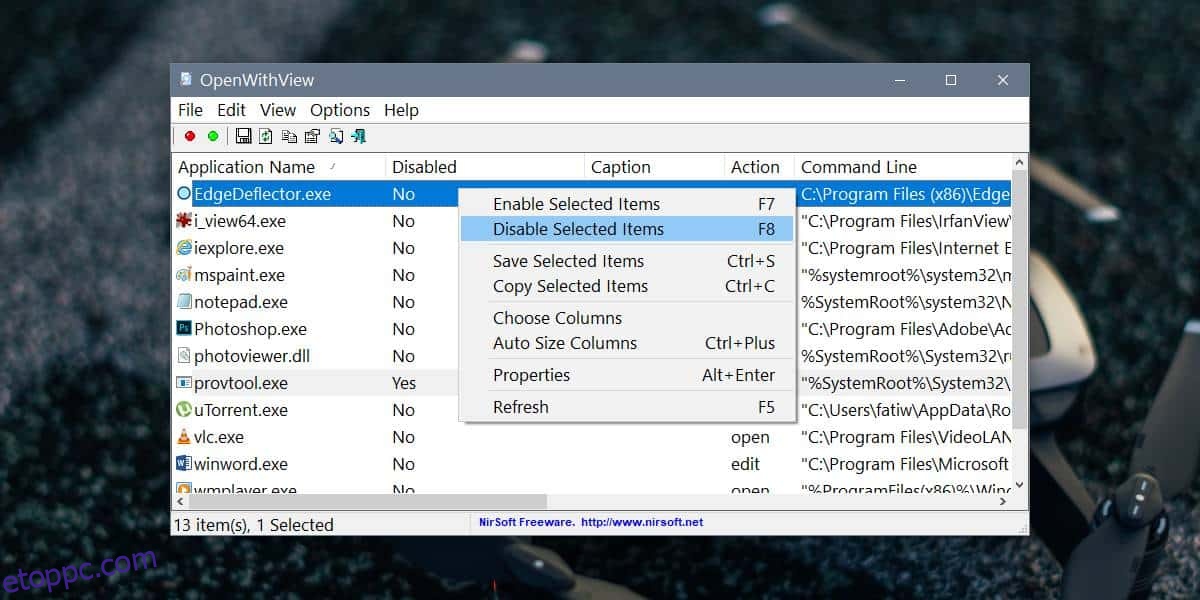
Ha letilt egy alkalmazást, az egyetlen kivétellel többé nem jelenik meg a Megnyitás listában. Ha az alkalmazás egy adott fájltípus megnyitására szolgál, akkor az alkalmazás továbbra is megjelenik a listában.
Például letiltottam a Notepad.exe fájlt az OpenWi listából. Nem jelent meg a listában, amikor jobb gombbal kattintottam a képekre vagy a videofájlokra, de még mindig ez volt az első választás, amikor jobb gombbal kattintottam egy TXT fájlra.
Egy alkalmazás visszaadása a Megnyitás listához ugyanolyan egyszerű, mint az eltávolítása. Jelölje ki, és kattintson rá jobb gombbal. A helyi menüben válassza a „Kijelölt elem engedélyezése” lehetőséget. Az alkalmazás egyetlen hiányossága, hogy nem tudja eltávolítani az UWP-alkalmazásokat a Megnyitás listáról. Tekintettel arra, hogy ez az alkalmazás Windows 10 rendszeren fut, és az összes készletalkalmazás, valamint néhány más kiválasztott alkalmazás, például a Netflix, UWP-alkalmazások, ez elég nagy hiányosság.
Ha olyan alkalmazásai vannak, amelyek zsúfolják a Megnyitás listát, és gyorsan és egyszerűen szeretné levágni, akkor ezt a következőképpen teheti meg. Ezt az OpenWithView alkalmazás nélkül is megteheti, ha szerkeszti a Windows rendszerleíró adatbázisát, azonban ez az alkalmazás biztonságosabbá és egyszerűbbé teszi a végrehajtott módosítások visszavonását.